Jogadores frequentes de Valorant podem se sentir frustrados com a incidência de erros, não é mesmo? Continue lendo para solucionar o erro TPM 2.0 em Valorant em poucos instantes.
Valorant é um jogo de tiro em primeira pessoa, competitivo, no formato 5 contra 5, lançado pela Riot Games em 2 de junho de 2020. Este título oferece diversos modos de jogo, mapas variados, um arsenal de armas, skins personalizáveis, agentes com habilidades únicas, fatores que impulsionaram sua popularidade entre a nova geração de jogadores de PC no mundo todo.
Além disso, o comprometimento da Riot com o jogo e seu ecossistema o transformou em um dos jogos mais aclamados. A estratégia de marketing da Riot, com ações regionais e internacionais, solidificou a presença do jogo em diversas áreas geográficas.
O investimento da Riot Games no cenário de e-sports e a expansão de Valorant em regiões menores também contribuíram para sua notoriedade entre os entusiastas de competições eletrônicas. Como resultado, Valorant foi consagrado como ‘Jogo de E-sports do Ano’ pelo Esports Awards em dois anos consecutivos, 2021 e 2022.
Ao jogar Valorant com frequência, é possível que você se depare com o erro TPM 2.0. É uma situação frustrante, não é mesmo? Mas não se preocupe, pois estamos aqui para te ajudar a resolver esse problema.
Erro TPM 2.0 em Valorant
Com o lançamento do Windows 11 pela Microsoft e sua atualização gratuita para computadores elegíveis, a internet foi inundada por discussões sobre as novidades. Por outro lado, jogadores de Valorant, tanto profissionais quanto casuais, se viram impedidos de jogar devido a um erro inesperado.
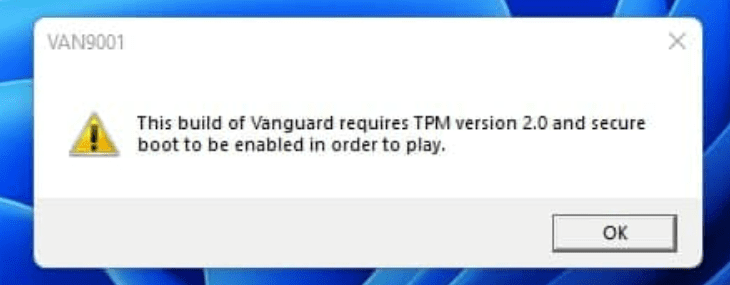
No início, ninguém sabia se o problema era com a Microsoft ou com o cliente de Valorant. Jogadores começaram a receber mensagens de erro como “Esta versão do Vanguard requer que o TPM versão 2.0 e a inicialização segura estejam ativados para jogar”, acompanhadas do código de erro VAN9001. Além disso, outros enfrentaram o problema adicional da inicialização segura.
Causa do erro TPM 2.0 em Valorant
O Windows 11 introduziu dois novos componentes: TPM 2.0 e inicialização segura. TPM, que significa Trusted Platform Module (Módulo de Plataforma Confiável), armazena informações cruciais, como certificados digitais, chaves e senhas que contribuem para a segurança do seu PC. Simultaneamente, a inicialização segura faz parte da mais recente Unified Extensible Firmware Interface (UEFI), que protege seu computador contra ameaças e vulnerabilidades.
A causa raiz desses erros está na implementação da Riot para garantir a execução do jogo em seu dispositivo. A Riot implementou essas medidas para proteger seus jogadores contra vulnerabilidades e evitar trapaceiros dentro do jogo. Em resumo, para jogar Valorant em máquinas com Windows 11, é necessário habilitar essas duas opções.
Solucionando o erro TPM 2.0 em Valorant
Se você ou seus amigos se depararam com esse problema, você está no lugar certo para encontrar uma solução rápida. A solução mais simples é ativar o TPM 2.0 e a inicialização segura em seu sistema. Caso não saiba como fazer isso, não se preocupe. Aqui está um guia passo a passo para habilitar essas opções em seu computador.
Inicialização Segura
A inicialização segura pode ser ativada nas configurações do BIOS da sua máquina. Para acessar as configurações do BIOS, você precisará encontrar a tecla específica designada pelo fabricante. Veja uma lista das teclas comuns para diferentes fabricantes:
ACER: Tecla F2
ASUS: Tecla F9
Dell: Tecla F2
HP: Tecla F10
Lenovo: Tecla F1, F2
MSI: Tecla F9
Razor: F1, Del Key
Observação: As teclas mais comuns para acesso ao BIOS são F10, F2, F12 e F1. Se você não encontrar seu fabricante na lista, consulte a documentação da sua placa-mãe para encontrar o atalho correto.
Passos para ativar a inicialização segura
Passo 1: Reinicie seu computador normalmente.
Passo 2: Quando a tela exibir o logotipo, pressione a tecla específica para acessar o menu de inicialização.
Passo 3: Nas configurações do BIOS, procure pela opção “Boot”. A localização pode variar em cada máquina, sendo necessário consultar a internet caso necessário. Geralmente, a opção é encontrada em “Configuração de Inicialização”. Veja como aparece em um laptop Dell:
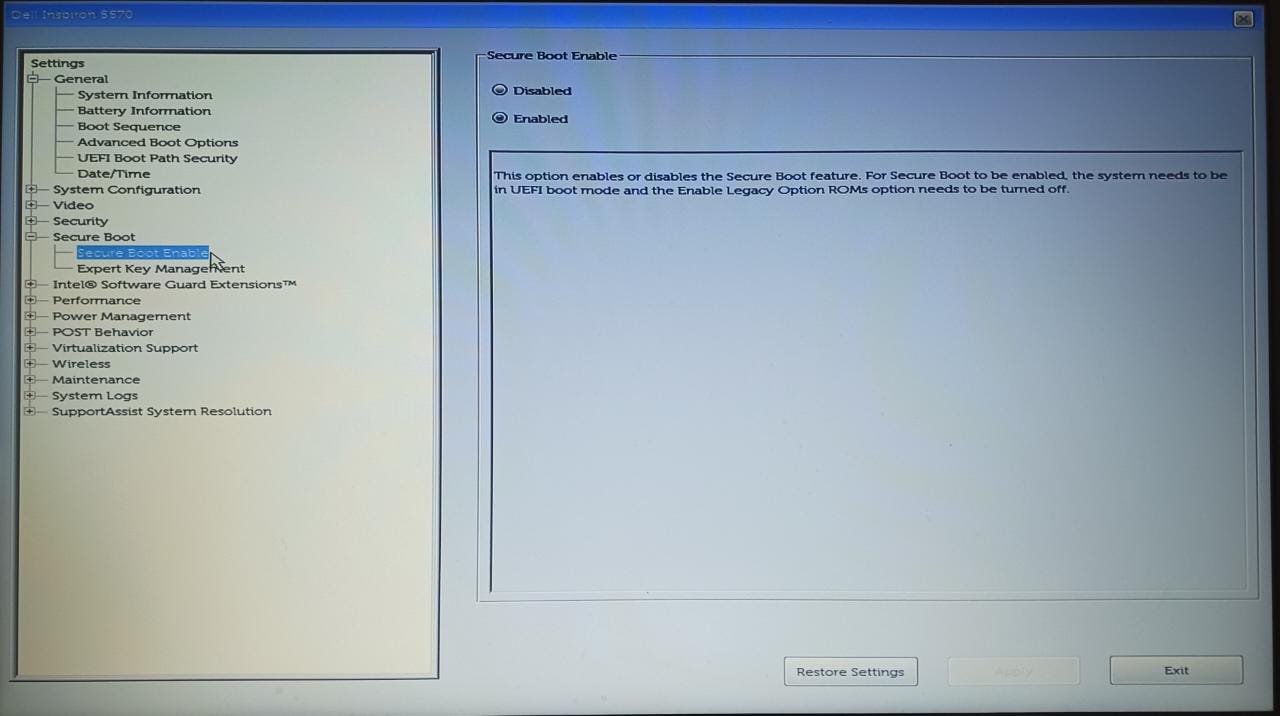
Passo 4: Selecione ‘Inicialização Segura’ e ative-a.
Passo 5: Salve as alterações e reinicie.
Observação: Se o modo UEFI não estiver ativado, será necessário ativá-lo primeiro para habilitar a inicialização segura, pois ela opera no modo UEFI.
Ativar TPM 2.0
O TPM 2.0 pode ser ativado nas configurações do BIOS, e também existem outros métodos, incluindo um script de reinicialização e alterações no registro HKEY. A maneira mais direta é ativar o módulo de plataforma confiável nas configurações do BIOS. Para ativar o TPM 2.0, é necessário habilitar a inicialização segura primeiro.
Observação: TPM também pode aparecer como TPP ou segurança do sistema, dependendo da sua máquina.
Passo 1: Reinicie seu computador e entre nas configurações do BIOS.
Passo 2: Navegue até Intel Trusted Platform Module Technology ou TPM.
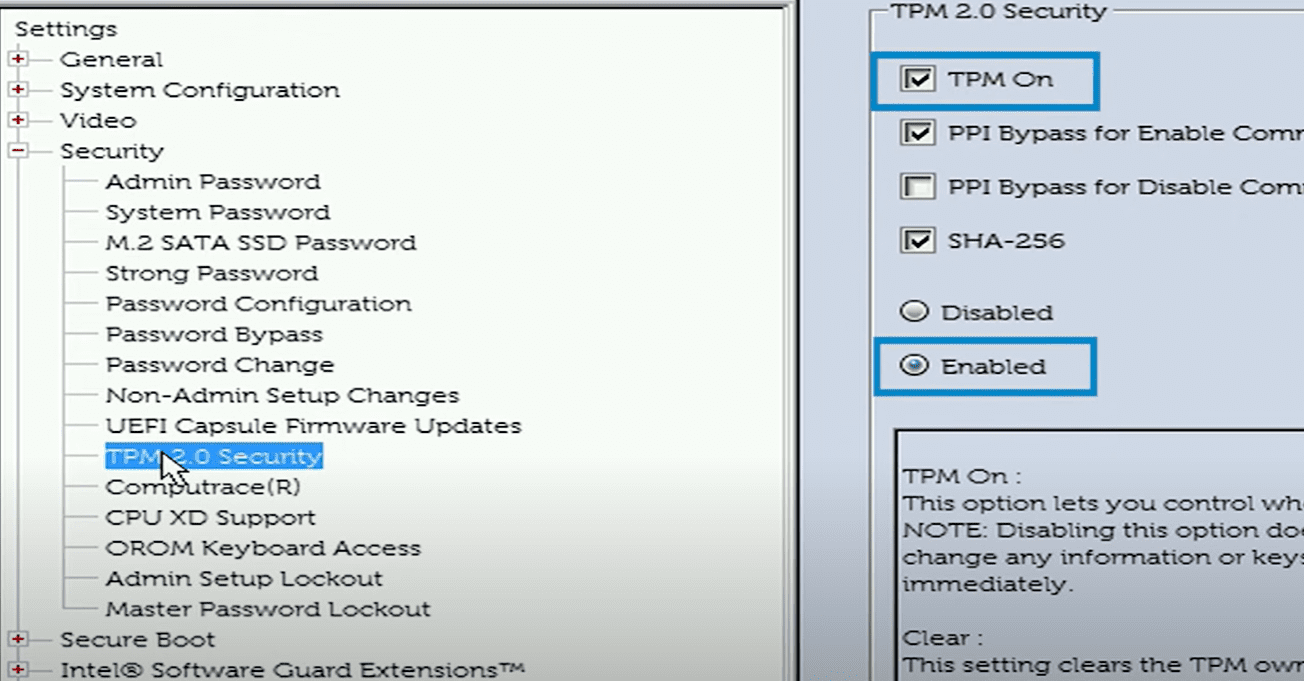
Passo 3: Ative o TPM.
Passo 4: Salve as alterações e reinicie.
Verificando o Status da Inicialização Segura e do TPM 2.0
Você pode verificar o status da inicialização segura e do TPM 2.0 em sua máquina sem reiniciar, seguindo os passos abaixo:
Passo 1: Digite “Informações do Sistema” na barra de pesquisa do Windows e pressione Enter.
Passo 2: Em Resumo do Sistema, procure por “Modo da BIOS”; ele deve estar em “UEFI”.
Passo 3: Verifique “Inicialização Segura”, cujo status deve ser “Ativado”.
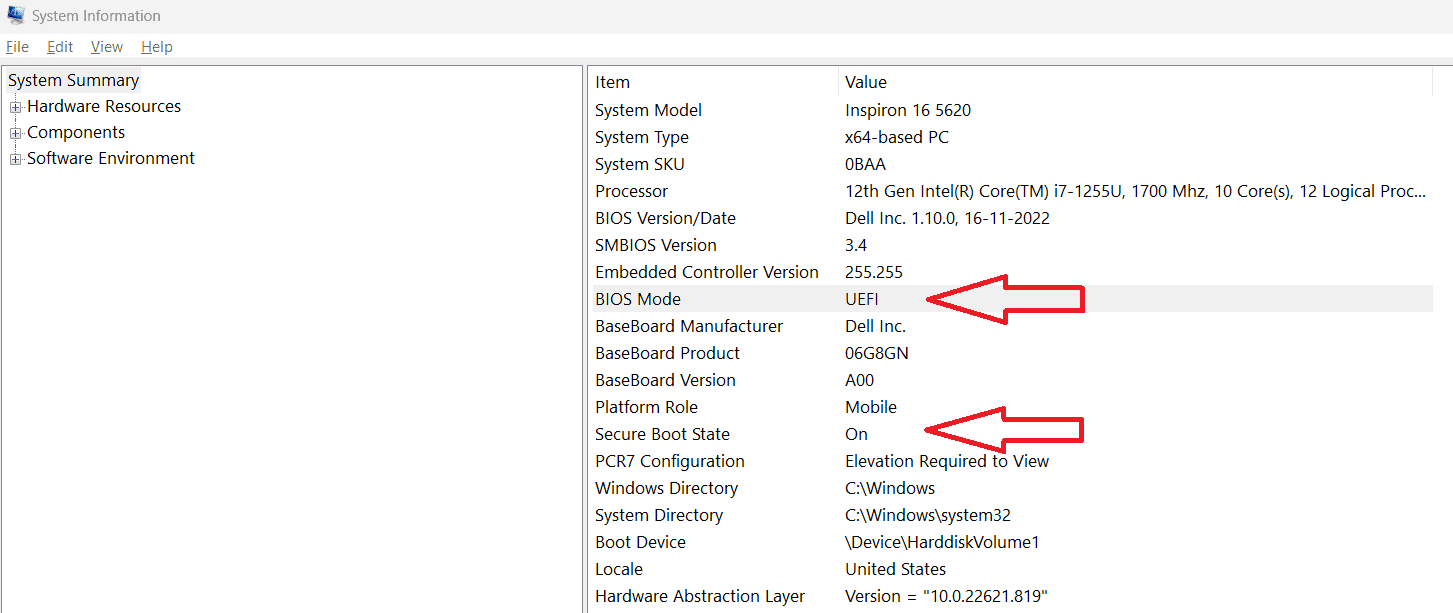
Passo 4: Nos detalhes do “TPM”, verifique a versão; ela deve ser “2.0”. Você também pode verificar isso no gerenciador de dispositivos.
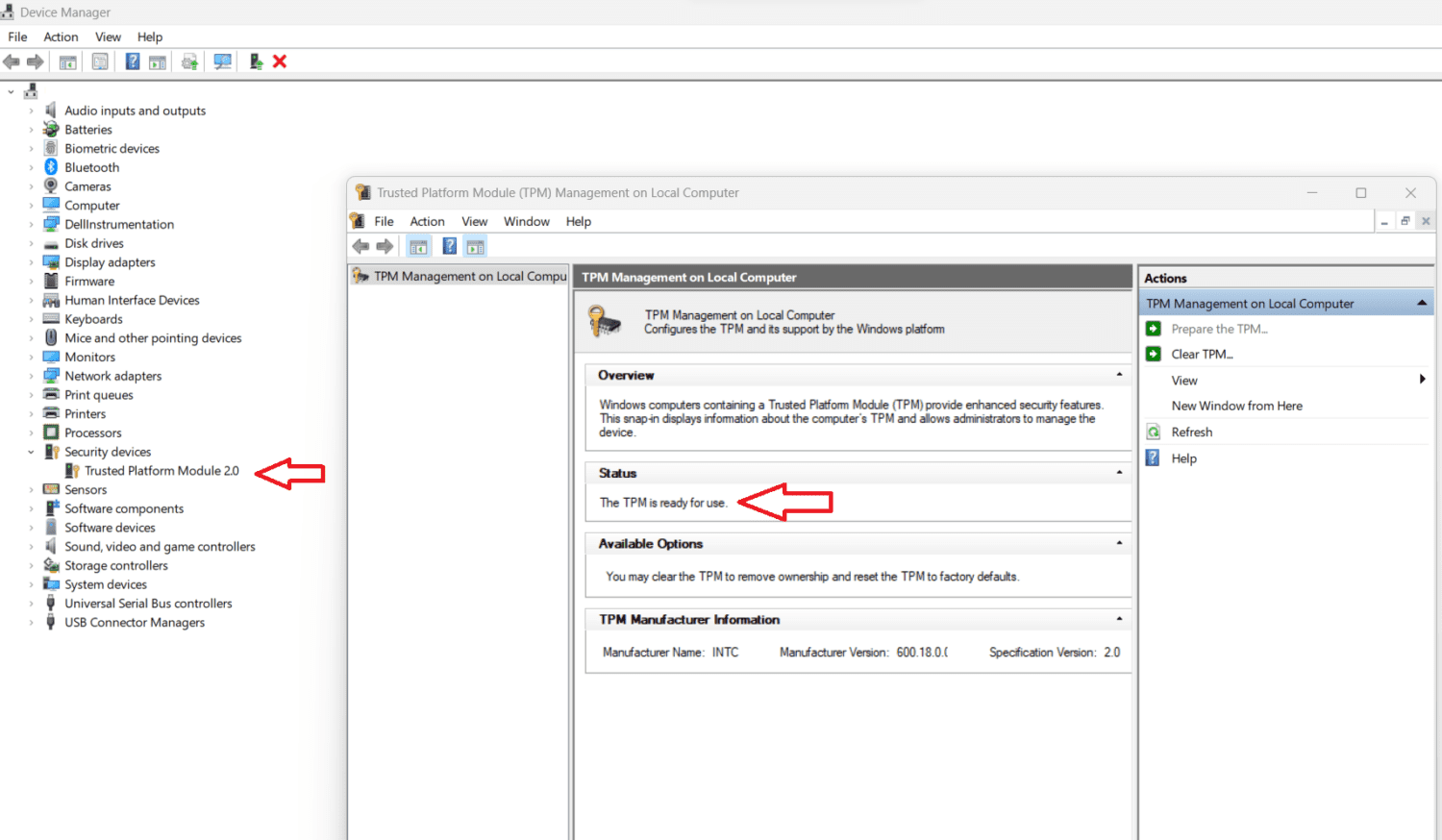
Observação: Se todas as verificações acima forem bem-sucedidas, você estará pronto para jogar.
Erro VAN9003 – Inicialização Segura
Caso você esteja enfrentando o código de erro “VAN9003”, acompanhado da mensagem “Esta versão do Vanguard não está em conformidade com as configurações atuais do sistema” e “Consulte o centro de notificações do Vanguard na bandeja para mais detalhes”, o problema está relacionado à inicialização segura.
Você pode resolver esse erro habilitando o UEFI e a inicialização segura em seu sistema. No entanto, se não for possível, há um método alternativo para solucionar o problema. Siga os passos abaixo:
Passo 1: Acesse a pasta do Valorant
Passo 2: Selecione “RiotClientServices.exe”. Clique com o botão direito e acesse “Propriedades”.
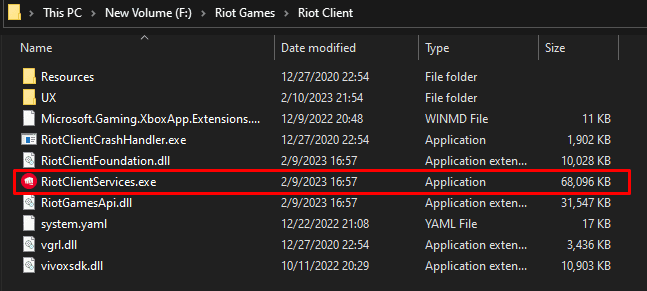
Passo 3: Vá até a aba “Compatibilidade”.
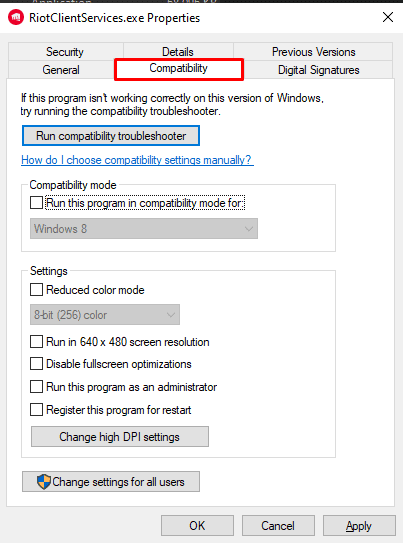
Passo 4: Marque a caixa “Executar este programa em modo de compatibilidade”.
Passo 5: Selecione “Windows 8” e aplique.
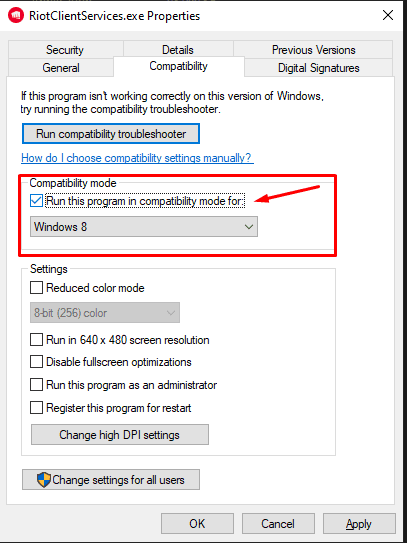
Siga os passos acima para resolver o erro VAN9003. No entanto, é recomendável habilitar a inicialização segura e o TPM 2.0 se o seu sistema for compatível.
Conclusão
O Windows 11 foi lançado com recursos avançados, mas os jogadores de Valorant em todo o mundo enfrentaram dificuldades ao iniciar o jogo devido aos erros de TPM 2.0 e inicialização segura. No entanto, esses não eram erros propriamente ditos. A Riot implementou essas camadas de segurança para proteger seus jogadores e eliminar os trapaceiros do jogo. O compromisso da Riot Games com o jogo e o ecossistema, juntamente com o Windows 11 repleto de recursos, promete um futuro com alto desempenho e segurança.
Se você é um jogador regular de Valorant, considere investir em teclados gamers.